移动工具¶
你可以使用此工具来移动图层和选区。在画布上左键点击并拖动即可进行移动。先按住 Alt 键然后移动可以低速精确移动。其他控制请看下文介绍。
- 移动当前图层
移动所选图层上的所有内容。可以在图层面板同时选中多个图层,同时移动。如果当前选中的是别的模式,可以按住 Ctrl 键临时切换成此模式。
- 移动点击内容所在图层
移动在点击位置有可见内容的第一个图层。
- 移动点击内容所在图层组
移动在点击位置有可见内容的第一个图层组。如果当前选中的是别的模式,可按住 Ctrl 键临时切换成此模式。(请注意:未加入任何图层组的图层将被视作同一组图层 (顶级图层组)!如果 Ctrl + 左键点击的内容属于一个顶级图层,那么所有图层都将一起被移动。此操作在图像大/图层多时非常缓慢,请谨慎使用!)
- 快捷键单次移动距离
你可以使用键盘的方向键: 上箭头 、 下箭头 、 左箭头 、 右箭头 进行精准移动。工具面板的此组选项可以调整单次移动距离的长度和单位。
- Shift 键加速倍率
在使用方向键进行移动时,按住 Shift 键将以此处设定的倍数加速移动。
- 显示坐标到画布视图
勾选后,画布视图的左上角将显示被移动对象左上角的 X 和 Y 坐标。
- 移动方向约束
拖动开始后按住 Shift 键可将移动限制在在水平或者竖直方向。按住 Shift 键然后进行拖动将移动所有图层,在移动所有图层时松开 Shift 键可以解除方向限制。(译者注:Shift 修饰键移动所有图层的操作在图层锁定时可能失效,可用 Ctrl 修饰键拖动未分组图层代替它)。
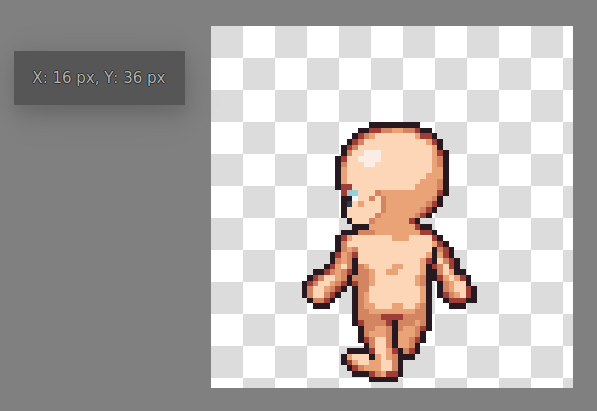
- 位置
显示被移动对象左上角的坐标。调整此数值可以直接移动对象的位置。(译者注:我未能通过调整数值移动对象。)
